Autor:
Peter Berry
Dátum Stvorenia:
12 V Júli 2021
Dátum Aktualizácie:
1 V Júli 2024
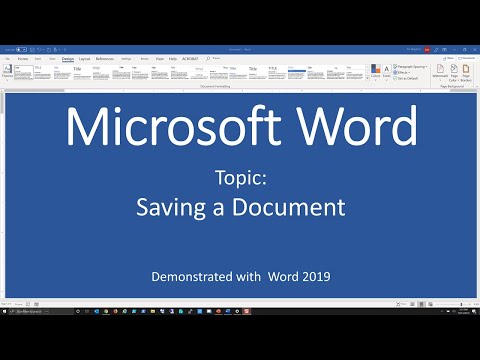
Obsah
Dokument programu Microsoft Word môžete uložiť tak, že prejdete do ponuky Súbor a kliknete na tlačidlo „Uložiť“. Ak je potrebné publikovať alebo vytlačiť, na uloženie dokumentu v inom formáte ako MS Word (napr. PDF) sa použije funkcia „Uložiť ako“. Ak chcete, aby program Word zachoval svoj pracovný tok, ste po dokončení dokumentu povinní uložiť ho.
Kroky
Metóda 1 z 2: Uložte dokument Microsoft Word
Uistite sa, že je dokument otvorený. MS Word môžete otvoriť dvojitým kliknutím na ikonu Word alebo dvojitým kliknutím na dokument Word.

Nájdite a kliknite na kartu „Súbor“. Táto karta „Súbor“ sa nachádza v ľavom hornom rohu rozhrania aplikácie Microsoft Word.
Kliknite na tlačidlo „Uložiť“ alebo „Uložiť ako“. Ak kliknete na položku „Uložiť“ na neuloženom dokumente, budete presmerovaní do ponuky „Uložiť ako“.
- Ak bol dokument predtým uložený, nebudete musieť zvoliť cieľ uloženia (napríklad na plochu) alebo sa aktualizujú existujúce názvy súborov a súborov.

V časti „Uložiť ako“ vyberte miesto na uloženie. Typické umiestnenia zahŕňajú „Tento počítač“ a OneDrive, ale môžete tiež kliknúť na „Prehliadať“ a zvoliť konkrétne umiestnenie.- Ak vyberiete možnosť „Tento počítač“, budete musieť zvoliť podpriečinok - napríklad na pracovnej ploche.

Dvakrát kliknite na miesto uloženia. Dostanete sa na obrazovku s názvom súboru.
Do poľa „Názov súboru“ zadajte požadovaný názov súboru.
Kliknutím na tlačidlo „Uložiť“ súbor uložíte.
Pred zatvorením dokumentu skontrolujte, či je súbor uložený. Ak je súbor vo vybranom umiestnení na uloženie, bol úspešne uložený! reklama
Metóda 2 z 2: Uloženie v iných formátoch
Uistite sa, že je dokument otvorený. MS Word môžete otvoriť dvojitým kliknutím na ikonu Word alebo dvojitým kliknutím na dokument Word.
Kliknite na tlačidlo „Uložiť ako“. Pokiaľ dokument nebol predtým uložený, výber možnosti „Uložiť“ bude stále presmerovaný do sekcie „Uložiť ako“.
V časti „Uložiť ako“ vyberte miesto na uloženie. Typické umiestnenia zahŕňajú „Tento počítač“ a OneDrive, ale môžete tiež kliknúť na „Prehliadať“ a zvoliť konkrétne umiestnenie.
- Ak vyberiete možnosť „Tento počítač“, budete musieť zvoliť podpriečinok - napríklad na pracovnej ploche.
Dvakrát kliknite na miesto uloženia. Dostanete sa na obrazovku s názvom súboru.
Do poľa „Názov súboru“ zadajte požadovaný názov súboru.
Nájdite a klepnite na pole „Uložiť ako typ“. Teraz si môžete zvoliť formát súboru, do ktorého sa majú dokumenty uložiť.
- Medzi typy súborov patrí PDF, webová stránka a staršie verzie programu Word (napríklad 1997-2003).
Kliknutím na tlačidlo „Uložiť“ súbor uložíte.
Pred zatvorením dokumentu skontrolujte, či je súbor uložený. Ak je súbor vo vybranom umiestnení a zadanom formáte, bol súbor úspešne uložený! reklama
Rada
- Dokument môžete počas úprav kedykoľvek uložiť. Stačí stlačiť kláves Ovládanie + S Alebo kliknite na ikonu diskety v pravom hornom rohu obrazovky.
- Pri pokuse o ukončenie súboru bez kliknutia na tlačidlo Uložiť sa program Word často opýta, či chcete uložiť svoj postup.
- Ak chcete získať prístup k dokumentom uloženým na viacerých platformách, výber možnosti „OneDrive“ pri ukladaní dokumentu vám umožní prístup k dokumentu na ľubovoľnom pripojenom telefóne, tablete alebo počítači. Internet.
Výstraha
- Dokument, ktorý nie je uložený pred ukončením programu Microsoft Word, bude pravdepodobne odstránený alebo dôjde k strate akýchkoľvek zmien vykonaných v existujúcom dokumente.



